- SafetyCulture nutzen
- Assets
- Asset-Standorte anzeigen
Asset-Standorte anzeigen
In diesem Artikel erfahren Sie, wie Sie mithilfe der Web-App die Standorte von Assets anzeigen können.Was ist die Asset-Standort-Funktion? Was ist die Lokalisierung von Assets?
Wir glauben, dass die Erfassung von Standortdaten aus Inspektionen und mit SafetyCulture verbundenen Integrationen unverzichtbar ist. Um einen Überblick darüber zu erhalten, wo sich Ihre Assets befinden und wo die jeweiligen Wartungen durchgeführt werden, können Sie Ihre Assets mithilfe der Web-App auf einer Karte anzeigen.
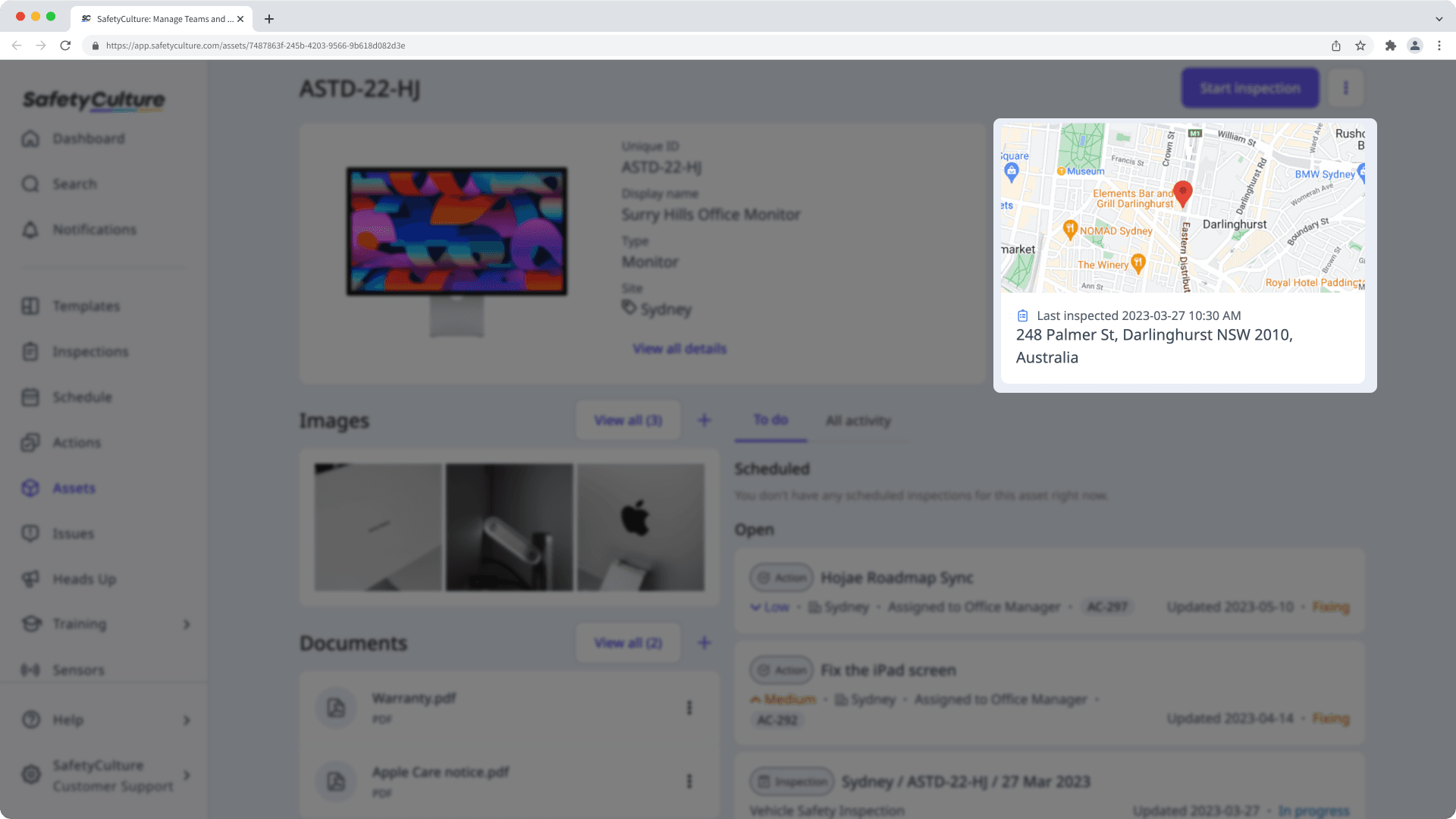
Was Sie brauchen
Any SafetyCulture Plan to view locations from inspections
SafetyCulture Premium Plan or Enterprise Plan to view asset locations from telematics
Web-App oder Mobile-App
"Inspektionsort" Antworttyp oder verbundene Integration
Want to see all your assets at once? Use Live map to view their real-time locations.
Standort eines Assets anzeigen
Wählen Sie aus dem Menü auf der linken Seite
Assets aus.
Suchen Sie das Asset, das Sie anzeigen möchten. Sie können wählen, wie Sie Ihre Assets anzeigen möchten, indem Sie oben rechts auf der Seite zwischen
Tabelle,
Tabelle und
Tabelle auswählen.
Auf das Asset klicken.
Dadurch gelangen Sie zum Asset-Profil, wo Sie eine Karte mit dem letzten Ort der für dieses Asset durchgeführten Inspektion finden. Wenn Sie eine Integration mit einem Asset Management System wie Samsara, Geotab eingerichtet haben, oder Caterpillar (VisionLink) haben, wird auf der Karte der GPS-Standort des Assets angezeigt und nicht der letzte Inspektionsstandort.
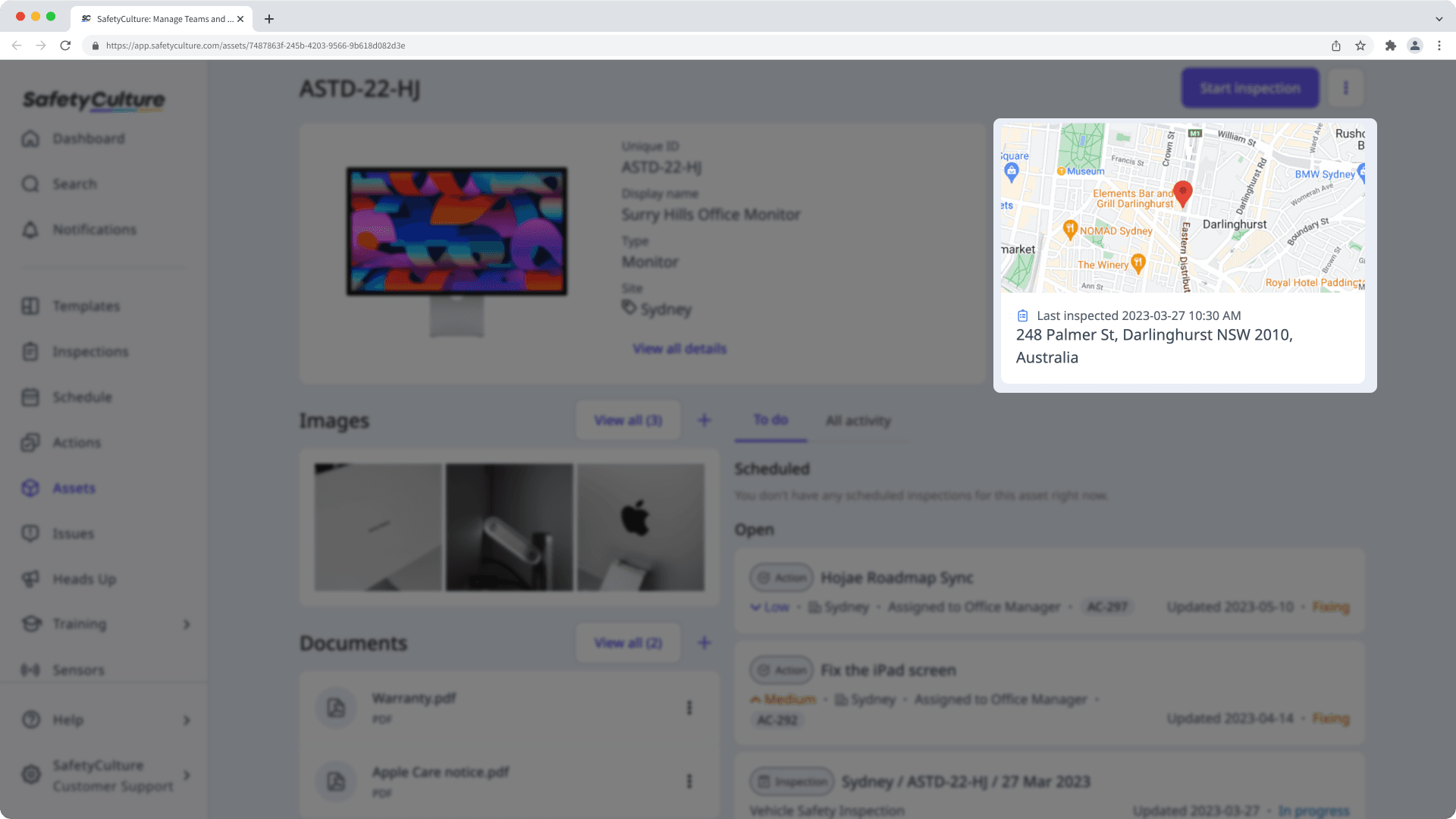
Open the mobile app.
Tap
Mehr at the lower-right corner of your screen.
Select
Assets from the list of options.
Search for the asset's unique ID, type, or display name.
Tap
to filter your results by site or asset type. You can also filter assets with open actions only.
Select the asset.
View the asset's location on the profile.
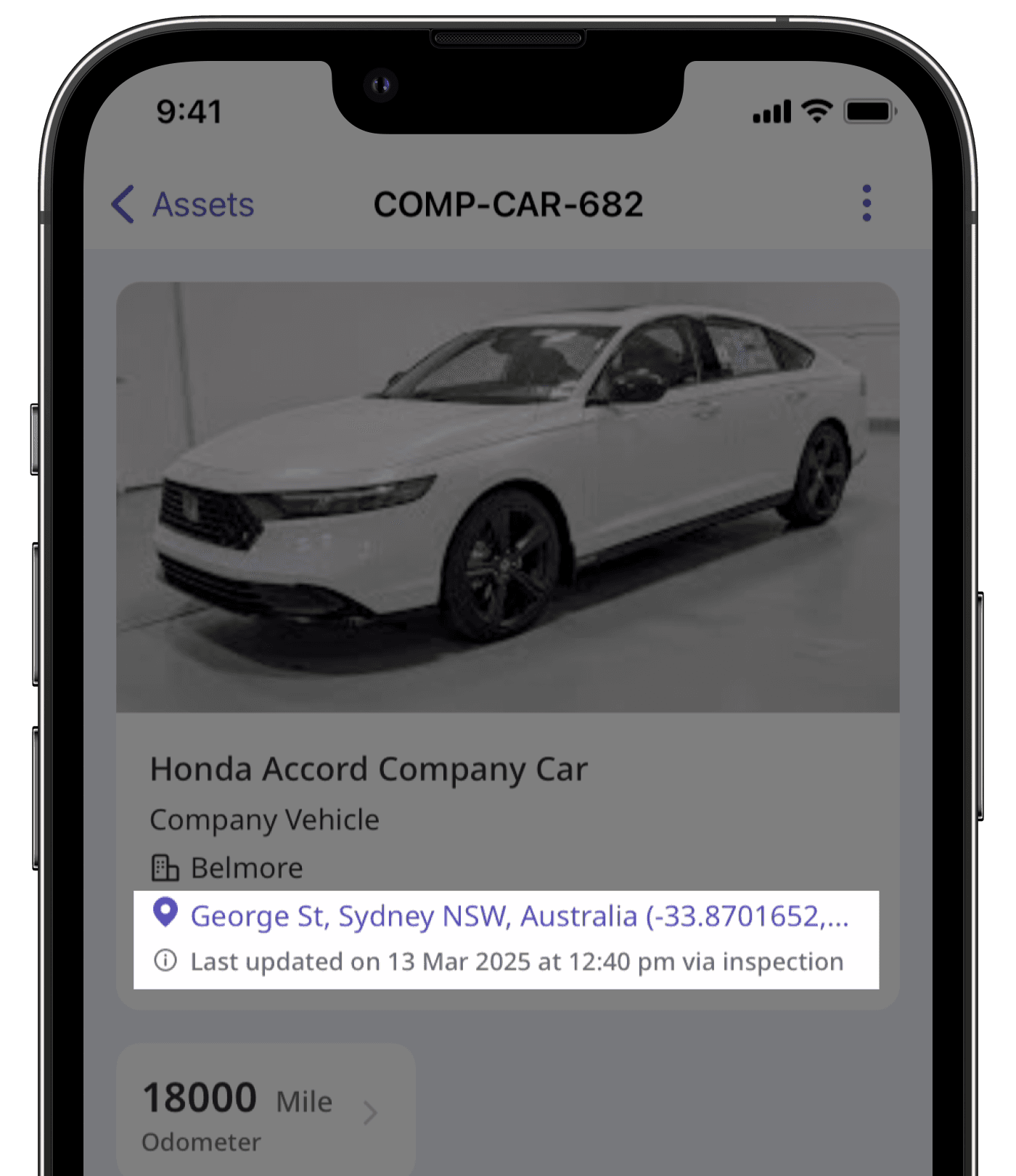
War diese Seite hilfreich?
Vielen Dank für Ihre Anmerkungen.